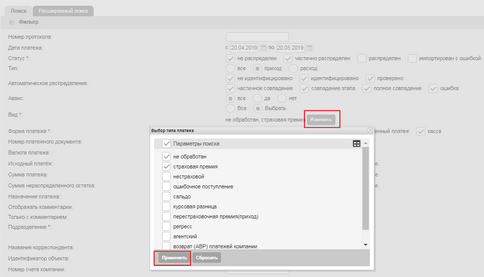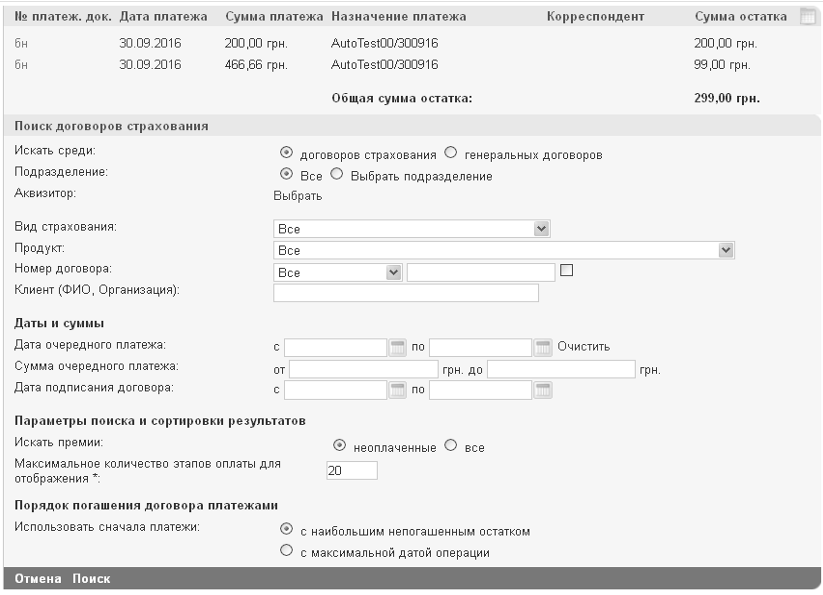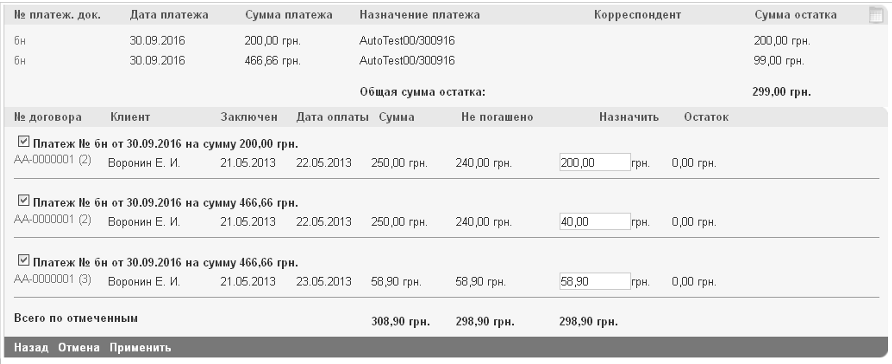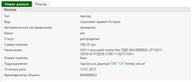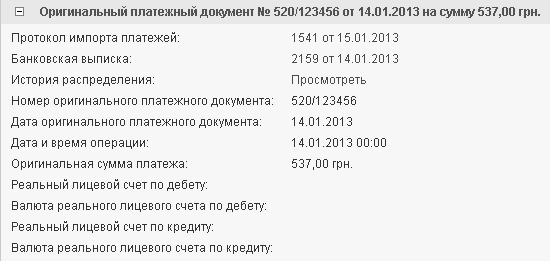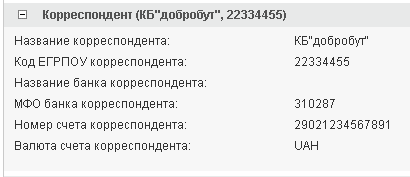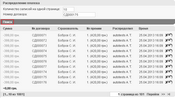Поиск и просмотр платежей
Пользователь с ролью Суперпользователь имеет право просмотреть данные любого платежа системы, пользователи с другими ролями имеют право просматривать платежи в зависимости от назначенных им привилегий (Суперпользователю необходимые привилегии назначены по умолчанию).
Для просмотра платежа необходимо перейти по ссылке в навигационном меню "Финансы" — "Платежи" и выбрать его в списке нажатием на одно из его значений (номер, дата или подразделение), после чего осуществится переход на страницу детального просмотра платежа.
Для поиска платежа можно указать в фильтре следующие критерии поиска:
•Номер протокола — можно указать номер протокола импорта платежа в систему, если необходимо найти именно импортированные платежи
•Дата платежа — можно указать период времени, в течение которого мог быть осуществлен платеж
•Статус платежа — следует отметить флагами нужный статус (статусы)
•Тип платежа — отметить одну из опций: "приход" - поиск по платежам поступления средств, "расход" - поиск по платежам выбытия средств, "все" - критерий не применяется
•Автоматическое распределение платежа — поиск по статусам автоматически распределенных платежей (подробнее о статусах автоматически распределенных платежей см. раздел Виды протоколов импорта платежей), следует отметить флагами нужные статусы:
•"Полное совпадение" — если платеж был автоматически прикреплен к договору в процессе загрузки выписки или при вводе договора, и при этом сумма платежа полностью совпала с суммой платежа по договору
•"Частичное совпадение" — если при автоматическом распределении сумма платежа не совпала с платежом по договору
•"Проверено" — если платеж, у которого было установлено в поле "Автоматическое распределение" значение частичного или полного распределения, был распределен, разделен, остаток платежа был переведен в категорию авансовых или были откреплены распределения этого платежа
•"Совпадение этапа" — если платеж был автоматически прикреплен к договору в процессе загрузки выписки или при вводе договора, и при этом сумма платежа полностью совпала с размером одного или суммой нескольких платежей по графику договора
•"Идентифицировано" — если идентификатор платежа установлен, но автоматическое распределение не выполнено (например, при отсутствии в системе соответствующего договора страхования, при создания взаимозачета в ручном режиме).
•"Не идентифицировано" — если идентификатор платежа не установлен и, следовательно, автоматическое распределение не может быть выполнено (платеж должен быть распределен вручную)
•"Ошибка" — если при автоматическом распределении платежа произошла ошибка (при нажатии кнопки "Проверено" или при распределении такого платежа в ручном режиме статус изменится на "Проверено")
•Аванс — следует отметить одно из значений: "все" — данный критерий применять не нужно, "да" — в результате поиска будут отображаться только авансовые платежи, "нет" — в результате поиска будут отображаться все не авансовые платежи (подробнее см. раздел Выделение авансового платежа)
•Вид платежа — если необходимо указать конкретные виды платежа для поиска, то следует отметить опцию "Выбрать" и нажать ниже кнопку "Выбрать", после чего отобразится окно "Выбор типа платежа" (см. рис.), в котором следует отметить флагами нужные виды платежей (в перечне отображаются все активные виды из пользовательского справочника "Виды платежей" и соответствующие установлененому в поле фильтра "Тип платежа" типу (подробнее см. раздел руководства Справочники). Для подтверждения выбора следует нажать в функциональном меню окна кнопку "Применить", для отмены — кнопку "Сбросить", после чего перечень выбранных видов отобразится на фильтре в данном поле. При необходимости по нажатию кнопки "Изменить" выбор можно изменить. Если данный критерий применять не нужно, следует отметить опцию "Все"
•Форма платежа — следует отметить флагами нужные формы
•Номер платежного документа — импортированные платежи имеют номер, созданные в системе ВО — нет (значение "б/н")
•Валюта платежа — следует указать валюту искомого платежа, выбор значения из выпадающего списка, в котором отображаются все валюты из словаря Валюты, а также значения "Все иностранные валюты" (если необходимо выполнять поиск только по платежам, валюта которых отлична от UAH) и "Все" (если данный критерий применять не надо). Для следующих критериев фильтра (в которых вводятся суммы) будет отображаться обозначение выбранной валюты, настроенное в словаре "Валюты" в поле "Обозначение для отображения". При выбранном значении "Все иностранные валюты" или "Все" для критериев сумм будет отображаться значение "у.е.". Данный критерий отображается на форме поиска только при наличии у пользователя привилегии PAYMENT_CURRENCY_RIGHTS
•Оригинальная сумма платежа — поиск платежей, у которых значение поля "Оригинальная сумма платежа" попадает в диапазон, указанный в данном поле
•Сумма платежа — поиск платежей, у которых значение поля "Сумма платежа" попадает в диапазон, указанный в данном поле
•Сумма нераспределенного остатка — можно задать интервал изменения суммы нераспределенного остатка
•Назначение платежа
•Отображать комментарии - при отметке данного чекбокса в выборке платежей будет отображаться столбец "Комментарий". В списке комментариев отображается только один комментарий - последний. Если в конце стоит три точки, то при наведении на такой комментарий курсора мыши, отдельно в модальном окне будут отображены все комментарии по платежу.
•Только с комментарием - при отметке данного чекбокса в выборку будут попадать только платежи с комментарием, платежи без комментария отображаться не будут.
•Подразделение — фильтр платежей по привязке к подразделению, выполняется в два этапа:
1.Сначала следует определить, среди каких платежей необходимо выполнять поиск — если среди подразделений, которые привязаны к конкретному подразделению (на странице платежа заполнено поле "Подразделение"), то следует установить флаг в поле "указано" (см. рис.), если среди непривязанных ни к какому подразделению, то следует установить флаг в поле "не указано". Если данный критерий применять не нужно, следует или оставить оба поля незаполненными, или устанвить по флагу в каждом поле
2.Если на первом этапе заполнения данного критерия был определен поиск по привязанным к конкретному подразделению платежам (отмечена опция "указано"), то отобразятся опции выбора подразделения (см. рис.), с помощью которых возможно указать конкретное подразделение для поиска по стандартному способу заполнения фильтра "Подразделение" (подробнее см. подраздел "Поиск по подразделению" раздела руководства "Основы работы с системой" — "Общие положения")

•Название корреспондента — в зависимости от типа платежа поиск выполняется: "приход" - поиск по корреспонденту-плательщику платежа, "расход" - поиск по корреспонденту-получателю платежа
•Идентификатор объекта — поиск выполняется по значению, указанному в платеже в поле "Идентификатор объекта", причем можно указать часть идентификатора, поиск будет выполняться по совпадению указанной комбинации символов
•Расчетный счет — номер счета, указанный в банковской выписке (для импортированных в систему платежей, подробнее см. раздел Банковские выписки)
Кроме того, дополнительно можно воспользоваться критериями расширенной формы поиска. Для отображения дополнительных критериев поиска следует нажать в заголовке формы поиска на закладку "Расширенный поиск" (см. рис.).
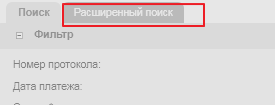
На форме поиска дополнительно отобразятся следующие критерии:
•Гривневый эквивалент оригинального платежа (после критерия "Оригинальная сумма платежа")
•Гривневый эквивалент платежа (после критерия "Сумма платежа")
Расширенная форма поиска содержит следующие критерии (блок фильтра "Информация по счетам"):
•Дата банковской выписки
•Реальный лицевой счет по дебету
•Валюта реального лицевого счета по дебету
•Реальный лицевой счет по кредиту
•Валюта реального лицевого счета по кредиту
После заполнения всех полей фильтра и нажатия кнопки "Поиск" отобразится результирующий список платежей, данные которых удовлетворяют указанным критериям.
В результирующем списке отображается следующая информация по платежам:
•Номер платежного документа (при наведении курсора мыши на номер платежного документа во всплывающем окне отображается назначение данного платежа)
•Дата платежа
•Подразделение
•Тип платежа ("+" – приход / "-" – расход)
•Сумма платежа
•Назначение платежа
•Корреспондент (в зависимости от типа платежа будет указан плательщик для приходных и получатель для расходных платежей)
•Сумма нераспределенного остатка платежа
•Вид платежа (краткое название)
При нажатии кнопки "XLS" в функциональном меню страницы просмотра результатов поиска можно просмотреть список платежей, удовлетворяющих указанным при поиске критериям, в виде XLS-документа. Также, в данном XLS-документе можно просмотреть по каждому платежу номера договоров, на которые он распределен.
На странице списка платежей по умолчанию отображается 20 платежей, но пользователь имеет возможность менять это количество (в пределах от 1 до 500). Для этого следует в заголовке списка в поле "__ записей на странице" указать нужное количество и нажать кнопку "Перейти". Данное поле отображается при условии, что в диапазон дат, заданном в поле "дата платежа", попадают более 20 платежей.
|
Также, в функциональном меню результирующего списка платежей отображаются следующие кнопки:
•"Добавить Взаимозачет" — по нажатию на данную кнопку можно создать взаимозачет (подробнее см. раздел Взаимозачеты)
•"Переместить платежи" — по нажатию на данную кнопку можно переместить платеж в другое подразделение, выбрав его в открывшемся древовидном списке подразделений, причем подлежащие перемещению платежи должны быть отмечены флагами (подробнее см. раздел Перемещение платежей)
•"Указать вид" — по нажатию на данную кнопку можно указать вид платежей, находящихся в статусе "Не распределен" (подробнее см. раздел Установка вида платежа)
•"Пакетный режим" — по нажатию на данную кнопку запускается пакетный режим работы с платежами (подробнее)
Список платежей, обрабатываемых в пакетном режиме, ограничен разработчиками системы в количестве (не более 250 шт.), а также не может сортироваться. Если будет найдено платежей больше, чем указанное максимальное количество, то в пакетном режиме будет обрабатываться только первые найденные платежи до максимального количества включительно. Если в пакетный режим необходимо перевести несколько платежей из списка, то перед нажатием кнопки "Пакетный режим" данные платежи следует отметить флагами (только из первой страницы перечня платежей).
После запуска пользователем пакетного режима работы для обработки будет открываться первый платеж из списка найденных (или отмеченных) платежей. Внизу страницы просмотра (над функциональным меню) отображается блок "Пакетная обработка платежей", в котором выполняется последовательная навигация между платежами (при наведении курсора мыши на элемент навигации отобразится всплывающая подсказка по применению).
Выполнять навигацию (переходы) между платежами пакетного режима можно несколькими способами (см. рис.): •на следующий / предыдущий по порядку платеж (>>, <<) •сразу на первый / последний платеж (<|, >|) •на любой платеж, зная его номер в пакете по порядку (указать номер в поле и нажать кнопку "Перейти")
В функциональном меню страницы просмотра каждого платежа, обрабатываемого в пакетном режиме, отображаются стандартный набор функциональных кнопок работы с платежом: "Распределить", "Разделить платеж", "Добавить комментарий" (подробнее о применении каждой кнопки см. далее).В системе имеется возможность автоматического запроса комментария при редактировании платежа. Эту опцию можно настраивать в "Администрирование" - "Типы комментариев". Подробнее о настройках типов комментариев и их применении см. в разделе инструкции "Администрирование" - "Типы комментариев"
В пакетном режиме в функциональном меню платежа, в отличии от обычного режима, не отбражается кнопка "Назад", поскольку нельзя вернуться к перечню платежей без предварительного выхода из пакетного режима. Для выхода из пакетного режима следует нажать в функциональном меню кнопку "Закрыть пакетный режим" (см. рис.). После нажатия данной кнопки будет завершена обработка платежей в пакетном режиме и пользователь вернется на страницу поиска платежей и отображения результатов поиска.
Также, по нажатию в функциональном меню кнопки "Исключить из пакета" (см. рис.) выполнится исключение платежа из обрабатываемого пакета, но при этом сам платеж не будет изменен / удален ни во время работы пакетного режима, ни после его завершения (только будет скрыт на время текущей сессии пакетного режима).
|
•"Распределить" — при выборе нескольких платежей в списке нажатие на данную кнопку позволит выполнить распределение выбранных платежей на один объект. (Если выбран только один платеж – будет запущена стандартная ручная процедура распределения выбранного платежа) (Подробнее)
В ситуации, когда в договоре имеется несколько этапов и они оплачиваются отдельными платежами – можно одновременно выбрать несколько платежей и распределить их на один объект.
Перед началом процедуры распределения выполненяются проверки возможности одновременной привязки платежей к одному договору: 1.Все платежи должны быть одного вида (отличного от «не обработан»). На данный момент реализовано распределение только для вида «Страховая премия». 2.Все платежи должны иметь непогашенный остаток отличный от нуля.
После этого будет выполнен переход на страницу выбора объекта для распределения:
Порядок распределения платежей на сущность зависит от опции «Порядок погашения договора платежами»: 1) c наибольшим непогашенным остаток – от платежа с наибольшей нераспределенной суммой к платежу с наименьшей нераспределенной суммой. Например, погашается 3 этапа: 1.1000 грн. 2.1000 грн. 3.1000 грн. данными платежами: №0001 – 200 грн. №0002 – 1200 грн. №0003 – 1500 грн.
Распределения в данном случае будут такими: 1. 1000 грн.: № 0003 (1000 грн.) - погашен 2. 1000 грн. № 0003 (500 грн.) + №0002 (500 грн.) - погашен 3. 1000 грн. №0002 (700 грн.) +№0001 (200 грн.) – 100 грн. непогашено
2) с максимальной датой операции - от платежа с наибольшей датой операции к платежу с наименьшей датой операции.
Если количество платежей будет превышать 20 – будет активен постраничный просмотр. Рядом с номером договора в скобках отображается номер этапа, который погашается. Пользователь может отменить привязку одного из платежей или изменить сумму привязки. При подтверждении привязки выполняются такие проверки, как и при распределении одного платежа на договора: •сумма распределения не превышает сумму нераспределенного остатка по платежу; •проверка указанного размера удержания- проверка будет выполняться на основании правил, действующих при распределении одного платежа в соответствие с привилегиями, которые есть у пользователя. То есть если у пользователя есть возможность указывать полное удержание по договору при частичной оплате – то он сможет указать его в одном платеже.
Суммы привязок, которые система сформировала согласно описанному выше принципу, можно будет изменить. Форма изменения суммы привязок перед подтверждением показана на рисунке:
|
•"XLS" — по нажатию на данную кнопку можно просмотреть список платежей, удовлетворяющих указанным при поиске критериям, в виде XLS-документа; кроме того, в данном XLS-документе можно просмотреть по каждому платежу номера договоров, на которые он распределен
После выбора платежа в результирующем списке (нажатием на его номер, дату или подразделение) выполнится переход на страницу его детального просмотра, которая состоит из двух закладок: "Общие данные", "Реестр".
Закладка "Общие данные"
Закладка "Общие данные" содержит несколько блоков:
В блоке "Платеж" страницы просмотра платежа отображаются общие данные платежа (см. рис.): •Тип — "приход" / "расход" •Вид — по нажатию в данном поле кнопки "История" отобразится всплывающее окно "История изменения вида платежа" •Автоматическое распределение — если данный платеж был автоматически распределен, то в данном поле отображается статус автоматического распределения: •"Нет" — если платеж был распределен вручную •"Полное совпадение" — если платеж был автоматически прикреплен к договору в процессе загрузки выписки или при вводе договора, и при этом сумма платежа полностью совпала с суммой платежа по договору •"Частичное совпадение" — если при автоматическом распределении сумма платежа не совпала с платежом по договору •"Проверено" — если платеж, у которого было установлено в поле "Автоматическое распределение" значение частичного или полного распределения, был распределен / разделен / остаток платежа был переведен в категорию авансовых / были откреплены распределения данного платежа •Аванс •Статус •Сумма платежа — в данном поле может быть установлена валюта, отличная от UAH •Гривневый эквивалент платежа •Сумма остатка — в данном поле может быть установлена валюта, отличная от UAH •Гривневый эквивалент остатка платежа •Назначение •Форма платежа •Отчетная дата •Подразделение •Идентификатор объекта
Есть возможность изменить значение поля "Идентификатор объекта" непосредственно со страницы просмотра платежа, не выполняя переход в режим редактирования платежа (при наличии у пользователя привилегий, необходимых для редактирования платежа). Для этого нужно нажать на указанное в поле значение идентификатор и указать нужное значение.
Для платежей в статусе "Не распределен", "Частично распределен" рядом с идентификатором объекта отображается кнопка "Распределить", по нажатию которой выполняется атвоматическая привязка платежа на основании идентификатора объекта. В случае, если на основании идентификатора не был найден договор в системе, будет сформировано сообщение «Не удалось найти договор по идентификатору».
Если на основании идентифкатора найден договор, но договор полностью оплачен, будет сформировано сообщение «Не удалось выполнить привязку, так как нет неоплаченных этапов оплаты».
|
В блоке "Оригинальный платежный документ" отображаются изначальные данные платежа (см. рис.), т.е. до момента выполнения с платежом различных действий (распределение, разделение и пр.). Данные блока доступны для просмотра/сворачивания (по умолчанию данные блока скрыты и в названии блока отображены номер, дата и сумма оригинального платежного документа) путем нажатия кнопок +/-, размещенных слева возле названия блока (см. рис.).
Блок "Оригинальный платежный документ" содержит следующие поля (см. рис.): •Протокол импорта платежей •Банковская выписка •История распределения •Номер оригинального платежного документа •Дата оригинального платежного документа (эта дата отображается в скобках рядом с датой операции, кроме случаев когда эти даты совпадают, в таких сущностях системы: график оплаты страховых премий, просмотр акта выполненных работ, просмотр приказа на компенсацию, просмотр приказа на выплату, информация по расторжению договора, график оплаты перестраховочных премий, детальный просмотр требования) •Дата и время операции — дата и время движения средств в финансовом учреждении, из которого поступил данный платежный документ •Оригинальная сумма платежа — в данном поле при создании платежа (загрузка через протокол импорта, банковскую выписку, ручное создание платежа-взаимозачета) устанавливается значение суммы платежа (если платеж будет разделен, то значение в данном поле изменяться при этом не будет). Если при редактировании платежа поле "Сумма платежа" доступно для редактирования, то будет доступно для редактирования и поле "Оригинальная сумма платежа". В данном поле может быть установлена валюта, отличная от UAH •Гривневый эквивалент оригинального платежа — если в предыдущем поле установлена валюта, отличная от UAH, то в данном поле отобразится гривневый эквивалент суммы оригинального платежа •Реальный лицевой счет по дебету •Валюта реального лицевого счета по дебету •Реальный лицевой счет по кредиту •Валюта реального лицевого счета по кредиту
Для импортированных в систему платежей поля блока заполняются данными из выписки по счетам.
Для процедуры выделения платежа выполняется следующий алгоритм расчета оригинальной суммы платежа: "Оригинальная сумма платежа" = "Сумма платежа" + "сумма выделенных платежей того же типа, что исходный платеж" – "выделенные платежи другого типа".
|
В блоке "Корреспондент" на карточке платежей типа "приход" выводятся реквизиты плательщика, типа "расход" — реквизиты получателя. Данные блока доступны для просмотра/сворачивания (по умолчанию данные блока скрыты и в названии блока отображены название и код ЕГРПОУ корреспондента) путем нажатия кнопок +/-, размещенных слева возле названия блока.
Блок "Корреспондент" содержит следующие поля (см. рис): •Название корреспондента •Код ЕГРПОУ корреспондента •Название банка корреспондента •МФО банка корреспондента •Номер счета корреспондента •Валюта счета корреспондента — в данном поле может быть установлена валюта, отличная от UAH
|
В блоке "Распределение платежа" отображается перечень сущностей, на который был распределен данный платеж, например, перечень договоров, на которые распределен платеж вида "страховая премия" (см. рис.).
В ситуации, когда в списке погашений имеются косвенные погашения договоров/ген договоров - на странице просмотра платежа (в фильтре) имеется параметр "Отобразить только фактические погашения". Установка данной опции позволяет скрывать косвенно погашенные сущности ( данная опция установлена по умолчанию при открытии карточки платежа). В таблице с привязками для сущности, к которой фактически привязан платеж, отображается сумма погашения, а для сущности, которая погашается косвенно - отображается сумма погашения как “0 грн.”, при этом в скобках указывается сумма зачета из основной сущности, например: 0,00 (37,50 грн). В колонке "№ договора" аналогично отображаются номера договоров: номер договора, к которому относится запись, а в скобках - номер основного договора, к которому фактически привязан платеж. В колонке "Дополнительно" отображается номер договора, к которому фактически привязан платеж. Сортировка данных выполняется таким образом, что сначала отображается основная сущность, а под ней - сущности, косвенно погашенные данной привязкой
В случае, если платеж вида "Страховая выплата" распределен на приказ на выплату и валюта данного приказа отличается от валюты платежа, в блоке "Распределение платежа" в колонке "Сумма" отображается сумма распределения в валюте платежа и рядом в скобках отображается сумма распределения в валюте приказа. (см. рис.).
Для платежей типа "приход" и вида "страховая премия" реализована возможность настройки списка договоров: если платеж распределен на большое количество договоров, то для удобства просмотра списка этих договоров, а также поиска нужного договора в списке, можно воспользоваться фильтром, расположенным в данном блоке над списком распределений. Также, с помощью данного фильтра формируется вид списка (постранично с указанием количества записей на одной странице просмотра или просмотр одним списком без применения постраничника).
Фильтр распределений платежа содержит следующие критерии (см. рис.): •Количество записей на одной странице — в данном поле следует указать количество распределений, которое должно отображаться на одной странице просмотра (по умолчанию устанавливается "10"). Для того, чтобы все распределения отобразились одним списком, следует в данном поле указать их общее количество •Номер договора — в данном поле следует указать номер искомого договора (из списка договоров, на которые распределен данный платеж)
После заполнения критериев следует нажать кнопку "Поиск", после чего список распределений изменится в соответствии с настройками фильтра. Переход между страницами списка распределений (в случае включения постраничника) выполняется с помощью стандартных элементов навигации по страницам (см. рис.). Подробнее об использовании элементов навигации см. раздел руководства Основные обозначения и элементы навигации.
|
В данном блоке отображается информация по созданию и последнему изменению данного платежа, для просмотра более подробной информации следует нажать кнопку "Полная история" в заголовке блока (подробнее о просмотре истории в данном блоке см. раздел руководства Общие положения). При нажатии кнопки "Проверено" в полной истории фиксируется действие "Подтверждено".
|
Также, на странице просмотра платежа в функциональном меню будут отображаться кнопки для дальнейшей работы с платежом, причем набор кнопок зависит от вида и статуса платежа (некоторые кнопки будут доступны только для статуса платежа "Частично распределен"):
•кнопка "Назад" — возврат на предыдущую страницу
•кнопка "Указать вид" — указывается вид платежа (подробнее см. раздел Установка вида платежа)
•кнопка "Редактировать" — редактирование платежа (подробнее см. раздел Редактирование платежей)
•кнопка "Удалить" — удаление платежей (подробнее см. раздел Удаление платежей)
•кнопка "Разделить платеж" — разделение платежа (подробнее см. раздел Разделение платежа)
•кнопка "Распределить" — распределение платежа (подробнее см. раздел Распределение платежей):
•для платежей вида "Страховая премия" платеж может быть распределен на договор страхования
•для платежей вида "Перестраховочная премия (приход)" платеж может быть распределен на входящий ковернот
•для платежей вида "Регресс" платеж может быть распределен на страховое дело
•для платежей вида "Страховая выплата" отображаются кнопки платеж может быть распределен на приказ на выплату
•для платежей вида "Агентская комиссия" платеж может быть распределен на акт выполненных работ
•для платежей вида "Перестраховочная премия (расход)" платеж может быть распределен на ковернот
•для платежей вида "Компенсация страховой выплаты" платеж может быть распределен на приказ на компенсацию
•для платежей вида "Оплата медицинских услуг" платеж может быть распределен на реестр по счет-фактуре ЛПУ
•для платежей вида "Возврат страховой премии" платеж может быть распределен на договор страхования
•кнопка "Проверено" — отображается, если в поле "Автоматическое распределение" установлено значение частичного или полного совпадения или "ошибка" при условии, что пользователю добавлена привилегия PAYMENT_CAN_CHECK. По нажатию данной кнопки в поле "Автоматическое распределение" установится значение "проверено". При нажатии кнопки "Проверено" в полной истории фиксируется действие "Подтверждено"
•кнопка "Добавить комментарий" — позволяет добавить комментарий к карточке платежа. Вкладка "Комментарии" имеется в наличии вне зависимости от того, есть к карточке платежа комментарии или нет.
Для каждого платежа (импортированного в систему или созданного как взаимозачет) устанавливается отчетная дата (поле "Отчетная дата"). На момент импорта платежа в систему значение в данном поле устанавливается как большая из дат: дата платежа (в поле "Дата оригинального платежного документа"), либо дата, следующая за датой закрытия последнего отчетного периода (подробнее см. раздел "Администрирование" — "Закрытые отчетные периоды"). Если в платеже по каким-то причинам не установлена дата получения платежа (дата платежа), то вместо нее в поле будет подставляться дата выписки (подробнее об установке дат в выписках см. раздел "Финансы" — "Импорт платежей" — "Банковские выписки"). В автоматически формируемом взаимозачете в поле "Отчетная дата" установится такая же дата, как и "Дата оригинального платежного документа" платежа, который был прикреплен к договору.
|
Закладка "Реестр"
На закладке "Реестр" выполняется привязка реестров договоров для автоматического распределения платежей по этим договорам (подробнее см. раздел "Распределение платежей").
Закладка "Комментарии"
В функциональном меню карточки просмотра платежа имеется кнопка"Добавить комментарий". При нажатии на нее, пользователь имеет возможность оставить комментарий к данному платежу, который можно увидеть на вкладке "Комментарии". В системе имеется возможность автоматического запроса комментария при редактировании платежа. Эту опцию можно настраивать в "Администрирование" - "Типы комментариев". Подробнее о настройках типов комментариев и их применении см. в разделе инструкции "Администрирование" - "Типы комментариев"
Закладка "Скан-копии"
На вкладке "Скан-копии" отображаются документы, прикрепленные к платежу. Пользователь имеет возможность просмотреть и/или скачать их. Кнопка "Редактировать документы" позволяет удалить или заменить прикрепленные к платежу файлы. Для просмотра сформированных документов по данному платежу следует нажать кнопку "Сформированные документы". В режиме просмотра вкладки "Скан-копии" при нажатии на кнопку "История" отображается история добавления документов.